Come mettere l'iPhone in modalità DFU: Guida dettagliata
Risolvi problemi di avvio, aggiornamenti falliti e altro con la modalità DFU su iPhone 15, 14, 13...
Aiuto! Il mio iPhone 13 si accende e spegne continuamente. Ho sentito parlare della possibilità di mettere iPhone in modalità DFU per risolvere i problemi, ma non so come funziona. Avete consigli?
Assolutamente! È possibile utilizzare la modalità DFU per risolvere la maggior parte dei problemi gravi di iPhone e iPad, inclusi problemi di avvio o malfunzionamenti temporanei. Questa guida ti fornirà tutte le informazioni necessarie su questa particolare modalità di recupero e su come utilizzarla per risolvere il 100% dei problemi software. Tuttavia, considerando che mettere iPhone in modalità DFU è una soluzione drastica e irreversibile, ti presenteremo anche un'alternativa meno invasiva per riparare i bug di iOS senza compromettere i tuoi dati.
Software n.1 al mondo per la riparazione e il ripristino di iOS e iPadOS. Effettua il Downgrade da iOS 18 alla versione precedente senza jailbreak!

- Parte 1: Cos'è la Modalità DFU e perché è utile.
- Parte 2: Modalità DFU vs. Modalità di Recupero
- Parte 3: Come mettere iPhone in Modalità DFU.
- Bonus: Prima di usare la Modalità DFU, prova a risolvere i Bug di iOS!
Parte 1: Cos'è la Modalità DFU e perché è utile.
La modalità DFU (Device Firmware Update) è uno stato particolare in cui puoi mettere il tuo iPhone, permettendogli di comunicare con iTunes (o Finder su Mac) senza caricare il sistema operativo iOS. In pratica, è un modo per interagire con il tuo iPhone a un livello più profondo, come se stessi parlando direttamente con il suo "cervello".
1.1 A cosa serve la modalità DFU?
- Se il tuo iPhone è bloccato, non si accende o ha problemi software gravi, la modalità DFU ti consente di eseguire un ripristino completo che cancella tutto e reinstalla iOS.
- Se hai problemi dopo un aggiornamento di iOS o vuoi tornare a una versione precedente, la modalità DFU ti permette di farlo.
- Se hai inserito il codice sbagliato troppe volte e il tuo iPhone è disabilitato, la modalità DFU può aiutarti a sbloccarlo.
- Se hai effettuato il jailbreak del tuo iPhone e qualcosa è andato storto, la modalità DFU può essere utile per ripristinare il dispositivo.
1.2 Quando è utile la modalità DFU?
La modalità DFU è una soluzione potente, ma è consigliata solo quando altri metodi di risoluzione dei problemi non hanno funzionato. È importante notare che il ripristino in modalità DFU cancellerà tutti i dati sul tuo iPhone, quindi assicurati di avere un backup recente prima di procedere.
1.3 La modalità DFU fa decadere la garanzia?
No, utilizzare la modalità DFU non invalida la garanzia del tuo iPhone. Apple riconosce la modalità DFU come uno strumento di risoluzione dei problemi legittimo.
Parte 2: Modalità DFU vs. Modalità di Recupero
Anche se entrambe le modalità DFU e di recupero vengono utilizzate per risolvere problemi con il tuo iPhone, ci sono differenze fondamentali tra le due. Capire queste differenze ti aiuterà a scegliere la modalità giusta per la tua situazione specifica.
In breve:
- iPhone in modalità di recupero: Meno invasiva, consente di reinstallare iOS senza cancellare tutti i dati (se hai un backup). Utile per problemi meno gravi o aggiornamenti di iOS falliti.
- iPhone in modalità DFU: Più profonda, consente di ripristinare completamente il firmware del dispositivo. Utile per problemi gravi o quando la modalità di recupero non funziona.
- Interfaccia: La modalità DFU ha uno schermo nero con il logo della mela. La modalità di recupero, mostra l’icona che indica di collegare il dispositivo a iTunes.
- Funzionalità: La modalità DFU permette il downgrade di iOS e installazione firmware personalizzati. La modalità di recupero non è in grado di farlo.
- Utilizzo: La modalità DFU è consigliata solo in caso di gravi problemi software del tuo iPhone o iPad, quando le altre soluzioni non hanno funzionato e prima di contattare l'assistenza Apple. È un'opzione più drastica rispetto alla modalità di recupero, che invece è adatta per risolvere problemi minori.
Vediamo nel dettaglio come si differenziano...
Parte 3: Come mettere iPhone in Modalità DFU.
La modalità DFU (Device Firmware Update) è una modalità di ripristino speciale che consente di aggiornare o ripristinare il firmware dell'iPhone. Ecco come entrare e uscire dalla modalità DFU su iPhone con Touch ID e Face ID (modelli fino a iPhone 15):
3.1 Guida per entrare in Modalità DFU su iPhone
iPhone X o modelli successivi, iPhone SE (2ª generazione), iPhone 8 e iPhone 8 Plus(h4)
1. Con iPhone acceso:
- Premi e rilascia il tasto Volume su.
- Premi e rilascia il tasto Volume giù.
- Tieni premuto il tasto laterale finché lo schermo non diventa nero.
- Rilascia tutti i pulsanti.
- Tieni premuti contemporaneamente il tasto laterale e il tasto Volume giù per 5 secondi.
- Rilascia il tasto laterale e continua a premere il tasto Volume giù per altri 5 secondi.
- Se l'operazione è riuscita, lo schermo dell’iPhone rimane spento.
- iTunes o Finder dovrebbe rilevare un iPhone in modalità di recupero.
- Se non avviene, ripeti l’intera operazione.
- Tieni premuti i tasti Power e Volume giù finché non compare il logo Apple.
- Tieni premuti il tasto Power e il tasto Home finché non compare il logo Apple.
2. Quando lo schermo è nero:
iPhone 7 e 7 Plus
1. Spegni l’iPhone.
2. Tieni premuto il tasto Power per 3 secondi.
3. Senza rilasciare il tasto Power, premi anche il tasto Volume giù.
4. Tieni premuti entrambi i tasti per circa 10 secondi.
5. Rilascia il tasto Power e continua a tenere premuto il tasto Volume giù per circa 8 secondi.
iPhone SE (1ª generazione), iPhone 6s e modelli precedenti
1. Spegni completamente il telefono.
2. Tieni premuto il tasto Power per 3 secondi.
3. Senza rilasciare il tasto Power, premi anche il tasto Home.
4. Tieni premuti entrambi i tasti per circa 10 secondi.
5. Rilascia il tasto Power e continua a tenere premuto il tasto Home per altri 8 secondi.
Verifica della Modalità DFU
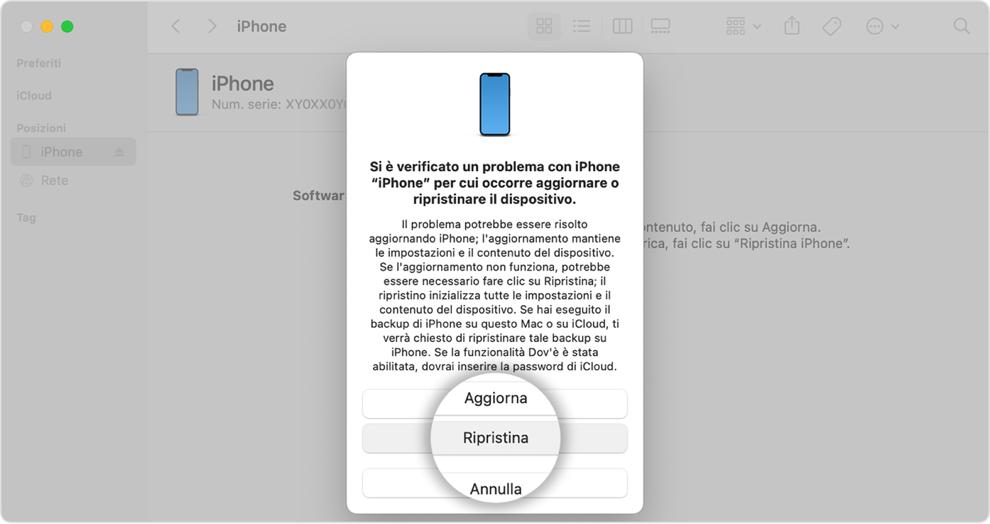
3.2 Guida per uscire dalla Modalità DFU
iPhone X o modelli successivi, iPhone SE (2ª generazione), iPhone 8 e iPhone 8 Plus
1. Premi rapidamente Volume su.
2. Premi rapidamente Volume giù.
3. Tieni premuto il tasto laterale finché non compare il logo Apple.
iPhone 7 e 7 Plus
iPhone SE (1ª generazione), iPhone 6s e modelli precedenti
Bonus: Prima di usare la Modalità DFU, prova a risolvere i Bug di iOS!
La modalità DFU è un potente strumento di risoluzione dei problemi, ma comporta la perdita di tutti i dati presenti sul tuo iPhone se non hai un backup recente. Per questo motivo, è importante considerare se sia davvero necessaria prima di procedere.
Alternative alla Modalità DFU:
Se il tuo iPhone presenta problemi come riavvii continui, schermo nero, crash delle app o problemi dopo un aggiornamento beta, potresti non aver bisogno di ricorrere subito alla modalità DFU.
Un'opzione da considerare è l'utilizzo di un software specializzato come Tenorshare ReiBoot. Questo strumento utilizza l'intelligenza artificiale per riparare oltre 150 bug di iOS e iPadOS, spesso senza la necessità di cancellare i dati del dispositivo.
Caratteristiche Tenorshare ReiBoot.
- Ripara iOS, iPadOS e macOS senza perdere dati.
- Ripara crash, riavvio in loop, problemi audio, sfarfallio dello schermo ecc.
- Ripara Touch ID e Face ID non funzionanti.
- Corregge bug e glitch di iOS 18 e iPadOS 18 (e versioni beta).
- iPhone in modalità di recupero con un clic.
- Aggiorna e Downgrade senza iTunes.
Scarica e installa ReiBoot per iOS
- Scarica e installa Tenorshare ReiBoot per Windows.
- Scarica e installa Tenorshare ReiBoot per Mac.
- Se necessario, concedi le autorizzazioni per associare il telefono al PC.
Avvia il software e procedi come segue;
Dalla schermata successiva;
- Se il problema specifico non è presente. Procedi lo stesso.
Seleziona la scheda [Riparazione standard] per correggere i bug di iOS!
- La riparazione standard, corregge oltre 150 bug senza formattare il dispositivo.

Nella schermata successiva, scarica il firmware compatibile con la riparazione.
- Clicca su [Scarica].
- Se il download non fosse disponibile, clicca su “importare il firmware locale”.
- Clicca su [Riparazione Standard Ora] per riparare fino al 100% dei bug di iPhone e iPad!

1. Collega al computer l’iPhone o l’iPad problematico.
2. Dall’interfaccia principale, clicca sul pulsante [Inizia].
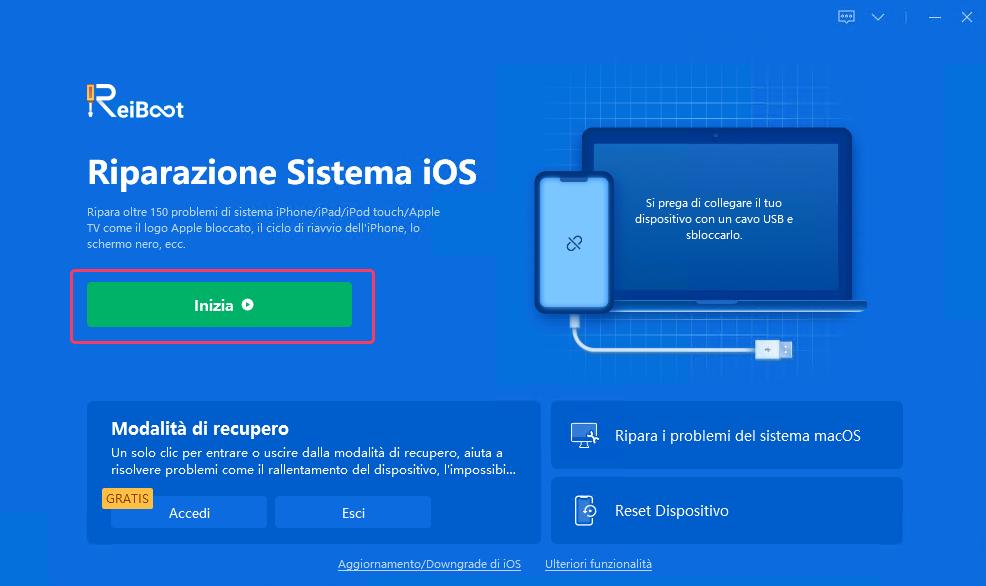
Clicca su [Ripara Ora].
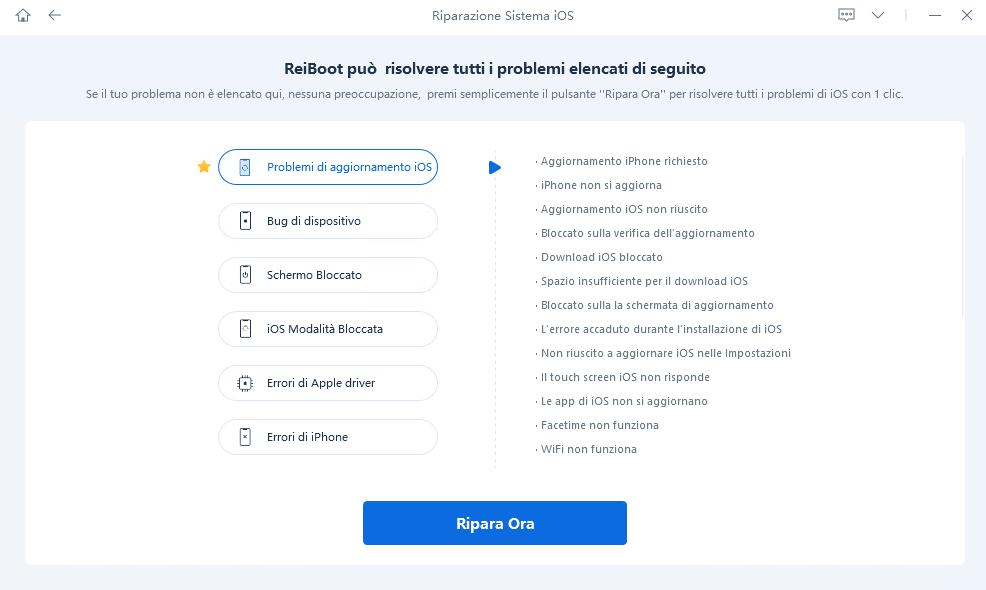
Tenta una riparazione più approfondita!
Se la riparazione standard non ha risolto i problemi del tuo iPhone, puoi tentare una soluzione più radicale: la "Riparazione Profonda" di ReiBoot. Questa procedura, pur comportando il rischio di perdita parziale o totale dei dati, offre una maggiore probabilità di risolvere i problemi più ostinati, ed è sicuramente più semplice e meno invasiva della modalità DFU.
Prima di procedere, è fondamentale effettuare un backup completo tramite iCloud o un backup selettivo utilizzando Tenorshare iCareFone, per proteggere i tuoi dati importanti.
Conclusione
Mettere iPhone in modalità di recupero è un passaggio fondamentale per risolvere problemi seri del tuo iPhone o iPad, ed è l'ultima risorsa prima di rivolgerti all'assistenza Apple. Tuttavia, prima di procedere con la modalità di recupero o DFU, che comportano la cancellazione dei dati, considera l'utilizzo di Tenorshare ReiBoot. Questo software, grazie all'intelligenza artificiale, è in grado di riparare centinaia di bug gravi su iOS e iPadOS senza causare alcuna perdita di dati, attraverso la sua funzione di riparazione standard.
Esprimi la tua opinione
Esprimi la tua opinione
Crea il tuo commento per Tenorshare articoli
- Tenorshare 4uKey supporta come rimuovere la password per il tempo di utilizzo schermo iPhone o iPad senza perdita di dati.
- Novità Tenorshare: iAnyGo - Cambia la posizione GPS su iPhone/iPad/Android con un solo clic.
- Tenorshare 4MeKey: Rimuovere il blocco di attivazione di iCloud senza password/Apple ID.[Supporto iOS 16.7].

ReiBoot for iOS
No.1 Software Gratis Per la Riparazione & il Recupero del Sistema iOS
Riparazione Facile & Veloce









